Примечание: Мы стараемся как можно оперативнее обеспечивать вас актуальными справочными материалами на вашем языке. Эта страница переведена автоматически, поэтому ее текст может содержать неточности и грамматические ошибки. Для нас важно, чтобы эта статья была вам полезна. Просим вас уделить пару секунд и сообщить, помогла ли она вам, с помощью кнопок внизу страницы. Для удобства также приводим ссылку на оригинал (на английском языке).

Если вы группированные фигуры и рисунки и более поздней версии, необходимо изменить, или изменить порядок элементов в группе, это Разгруппируйте, а затем снова сгруппируйте.
Разгруппирование фигур, изображений и других объектов
Может потребоваться переместить группу, но оставить одну фигуру или рисунок на заднем плане или сделать существенно изменить одну фигуру без изменения других фигур в группе.
-
Выделите группу, которую требуется разгруппировать.
-
Выполните одно из указанных ниже действий:
-
Для разгруппирования фигур и объектов на вкладке " Средства РИСОВАНИЯ | ФОРМАТ " выберите Группировать > Разгруппировать.
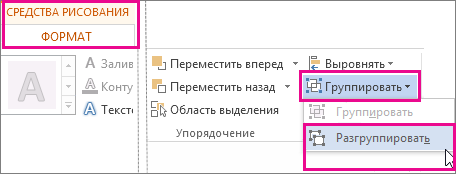
-
Для разгруппирования изображений, на вкладке " РАБОТА с РИСУНКАМИ | ФОРМАТ " выберите Группировать > Разгруппировать.
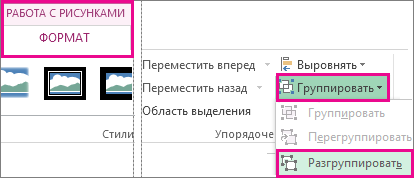
-
Для всех приложений, кроме Word
-
Выделите фигуры, изображения или объекты, которые раньше находились в группе.
-
Выполните одно из указанных ниже действий:
-
Для группирования фигур и объектов на вкладке Средства РИСОВАНИЯ | ФОРМАТ выберите Группировать > Группировать.
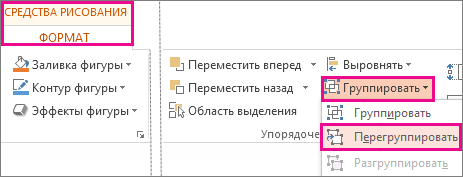
-
Для группирования фигур и на вкладке " РАБОТА с РИСУНКАМИ | ФОРМАТ " выберите Группировать > Группировать.
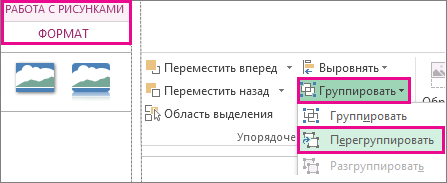
-










